Una de las mayores ventajas de las plataformas de entretenimiento en streaming como Netflix es su vocación multidispositivo. Gracias a ello y a la posibilidad de crear perfiles de acceso diferentes, podemos compartir nuestra cuenta con terceras personas y que cada una de ellas disfrute del servicio de manera personalizada y en los terminales que desee (ordenadores, tablets o móviles). Sin duda es una gran ventaja para ahorrarnos un buen dinero en la suscripción. ¿Pero qué sucede cuando ya no quieres seguir compartiendo tu suscripción de Netflix?
En este artículo te vamos a explicar, paso a paso, todo lo que debes hacer para revocar el acceso a tu cuenta en Netflix al resto de usuarios con los que la estás compartiendo. Bien para seguir disfrutando del contenido de la plataforma en solitario o por si necesitas compartir el acceso a tus suscripción con nuevas personas.
Una vez hayas impedido el acceso a Netflix de las personas y perfiles que desees no podrán volver a conectarse al servicio. No podrán entrar ni desde sus dispositivos móviles (teléfono o tablet) ni desde el navegador.
Suena drástico porque realmente lo es. Hablamos de un borrón y cuenta nueva en toda regla que puedes activar desde las opciones de configuración de tu cuenta.
Resetea el acceso a tu cuenta de Netflix
Netflix carece de una opción específica que nos permita revocar el acceso al contenido a dispositivos concretos. Tampoco a determinados usuarios, por lo que la operación que nos ocupa deberemos hacerla en lote. Es decir, negaremos el acceso a la cuenta de todas las personas con las que estemos compartiendo la suscripción de manera simultánea.
Para llevar a cabo el proceso olvídate de la app móvil. El único modo de hacerlo es desde el navegador de un ordenador personal o desde el navegador de tu dispositivo (Android o iOS).
Para ello, vete a la web de Netflix y busca el menú que cuelga de tu imagen de perfil en la esquina superior derecha y sigue estos pasos:
1. Coloca el ratón sobre ese menú emergente y haz click en el apartado ‘Cuenta’.
2. Dentro de los ajustes a los que accederás de ese modo podrás gestionar lo relativo a tu suscripción y facturación, cambiar de plan, modificar los perfiles activos y sus opciones de control parental y configurar la cuenta. Esa es precisamente la opción que nos interesa: Configuración.
3. Dentro del bloque de acciones relacionadas con la configuración debes pinchar en ‘Cerrar sesión en todos los dispositivos’ Si quieres acceder a esa opción sin necesidad de navegar por el menú puedes hacerlo directamente desde esta dirección https://www.netflix.com/ManageDevices.
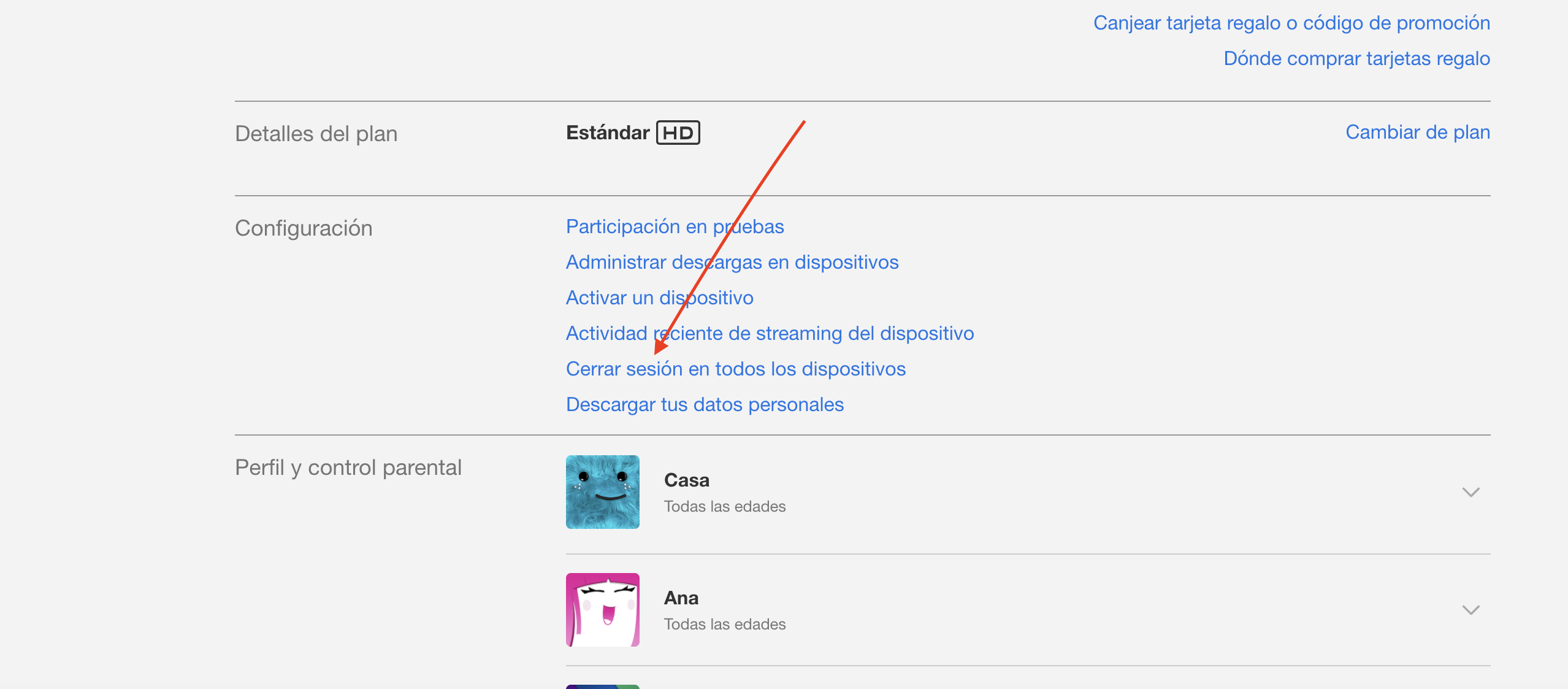
4. Cuando hagas clic en ‘Cerrar sesión en todos los dispositivos’ el sistema mostrará una pantalla de confirmación con una pregunta inequívoca: ¿quieres cerrar sesión de tu cuenta de Netflix en todos los dispositivos? Aprieta el botón ‘Cerrar sesión’.
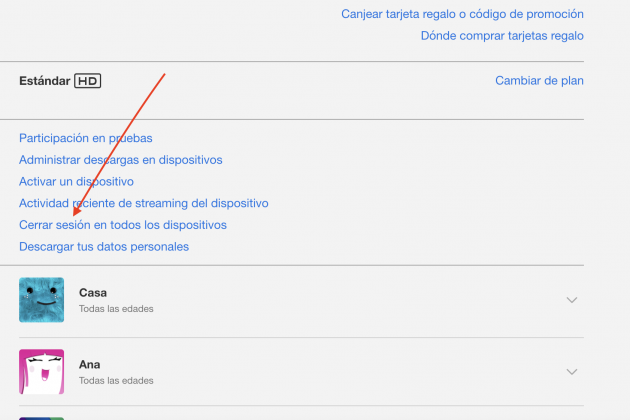
5. Desde este momento habrás cerrado la sesión de Netflix en todos los dispositivos vinculados a la cuenta. Al cerrar la sesión en todos los dispositivos, se eliminarán todos los dispositivos conectados a tu cuenta. Deberás volver a iniciar sesión con la nueva contraseña en los dispositivos que quieras usar.
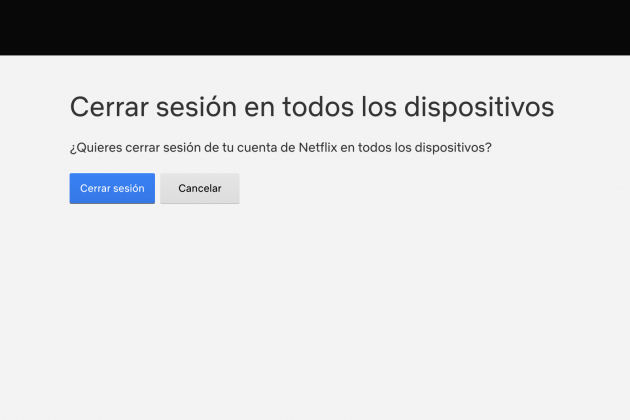
Crea una nueva contraseña
Tras cerrar sesión en todos los terminales desde los que se puede acceder a tu cuenta de Netflix deberás cambiar la contraseña de acceso para asegurarte que ninguna de las personas a las que quieres eliminar puedan volver a conectarse a la misma. Hazlo de esta manera:
1. Vuelve a la pantalla de configuración, pero en esta ocasión navega hasta las opciones de ‘Suscripción y facturación’
2. En este subgrupo de opciones nos interesa trabajar con la relativa a la gestión de nuestra contraseña. Pulsa en ‘Cambiar contraseña’ para llevar a cabo el proceso.
3. El siguiente paso es muy sencillo. Desde un formulario simple podrás cambiar tu contraseña de acceso a Netflix por otra diferente escribiendo antes la actual y después dos veces la nueva.
4. Sobre la contraseña y por seguridad, Netflix recomienda crear un password exclusivo, que no sea igual al que usas para acceder a otros sitios web. También que sea difícil de adivinar, que tenga como mínimo ocho caracteres y que sea una combinación de letras, números y símbolos que usen tanto mayúsculas como minúsculas.
5. Un buen gestor de contraseñas como 1Password puede facilitarte mucho la vida tanto a la hora de crear contraseñas exclusivas y seguras como a la hora de guardarlas para acceder siempre de manera automática.
6. Ahora, simplemente tendrás que cambiar de contraseña escribiendo la actual y luego escribiendo dos veces la nueva que quieras utilizar. Recuerda asegurarte de crear una contraseña segura. Ahora, el resto de personas no podrá entrar más en la cuenta a no ser que les des la nueva contraseña, por lo que vuelves a tener el control sobre quién entra.
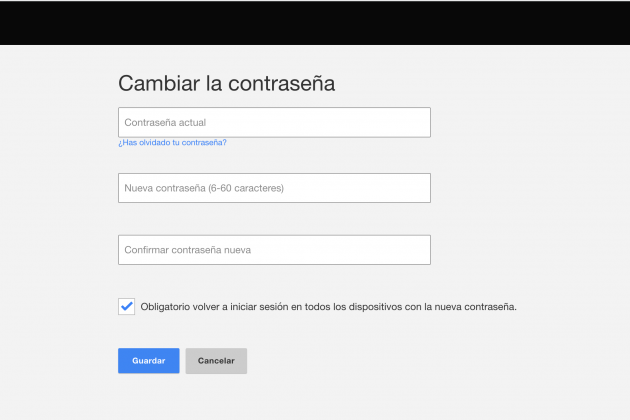
Una vez cerrada la sesión en todos los dispositivos y cambiada la contraseña de acceso a la cuenta, el resto de personas con las que compartías Netflix no podrán acceder de manera automática y el sistema les pedirá iniciar sesión con una contraseña que desconocerán. De este modo volverás a tener el número de compartidos a cero y el control sobre los usuarios nuevos que quieras dejar entrar en tu suscripción.

